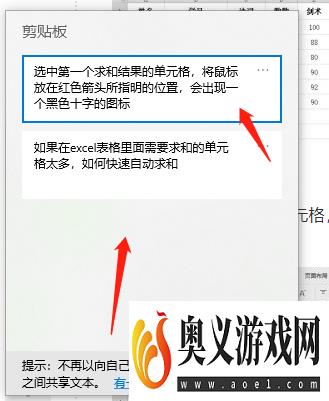来源:互联网 | 时间:2023-08-27 12:52:44
平时我们会使用复制和粘贴的功能,这让我们的办公效率提高了很多,不过有的时候我们复制了好多次内容,那怎样再剪切板上查看这些内容呢?1、回到电脑桌面,点击左下角的“开始”按钮。2、接着在开始的详情页里,点击“设置”3、在设置的页面里,点击“系统
平时我们会使用复制和粘贴的功能,这让我们的办公效率提高了很多,不过有的时候我们复制了好多次内容,那怎样再剪切板上查看这些内容呢?
1、回到电脑桌面,点击左下角的“开始”按钮。
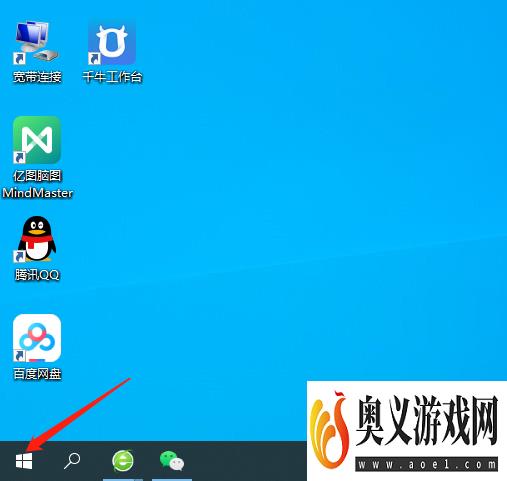
2、接着在开始的详情页里,点击“设置”
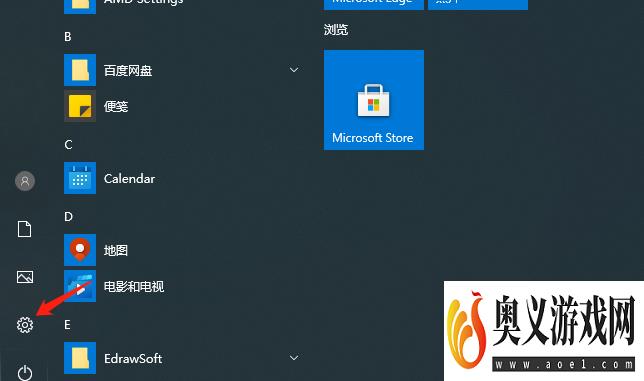
3、在设置的页面里,点击“系统”。
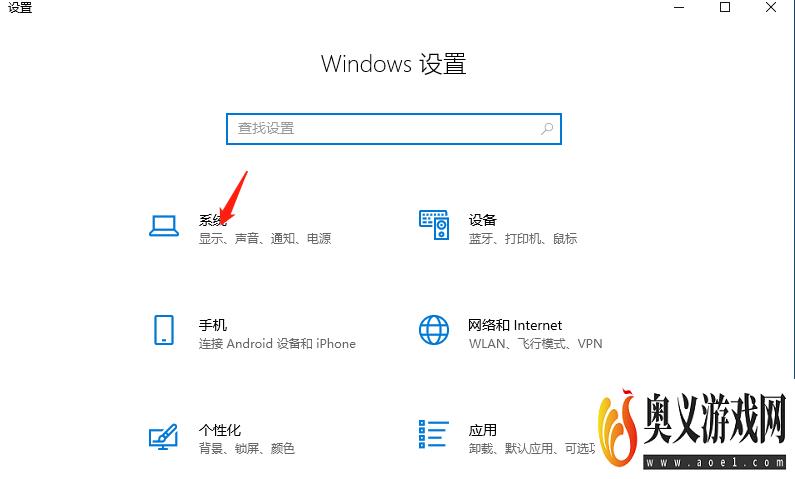
4、在系统的页面找到“剪切板”这一项,点击它。
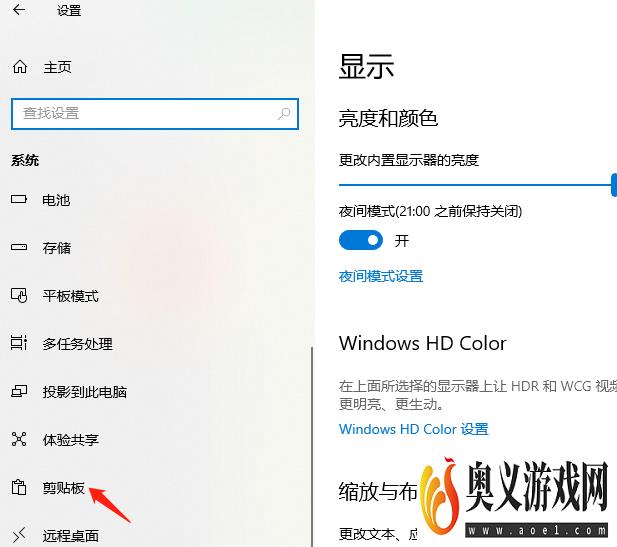
5、把下面的按钮的开关点一下,点成“开”的模式。
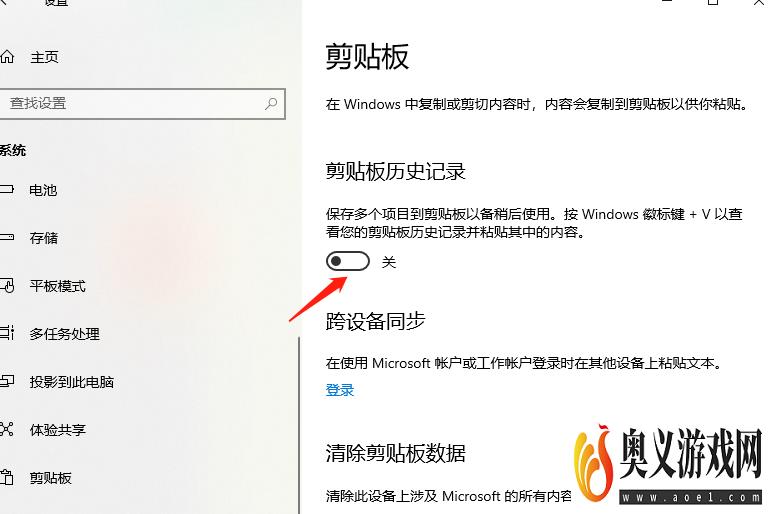
6、这样点击快捷键,就是windows的徽标键+v,就可以看到剪切板里的内容啦。